[ad_1]
介绍:
Scribus 是一个著名的桌面出版应用程序,可让您创建报纸、新闻通讯、小册子等。它是免费的开源软件,可以跨多个平台使用。 本文针对的是 Scribus 在 Linux Mint 20 系统上的安装方法。 但是,同样的过程也可以在 Ubuntu 20.04 系统上进行。
Scribus 在 Linux Mint 20 上的安装方法:
要在 Linux 系统上安装 Scribus,您必须完成以下步骤:
步骤#1:将相关存储库添加到您的 Linux 系统:
要将 Scribus 存储库添加到您的 Linux 系统,您必须运行以下命令:
$ sudo add-apt-repository ppa:scribus/ppa
只需一分钟即可将 Scribus 存储库添加到您的 Linux 系统,之后您将在终端窗口中收到以下消息:
第 2 步:添加新存储库后更新您的 Linux 系统:
现在,由于您已经向 Linux 系统添加了一个新的存储库,您应该使用如下所示的命令对其进行更新:
$ sudo apt update
![]()
更新系统后,您可以继续在其上安装 Scribus。
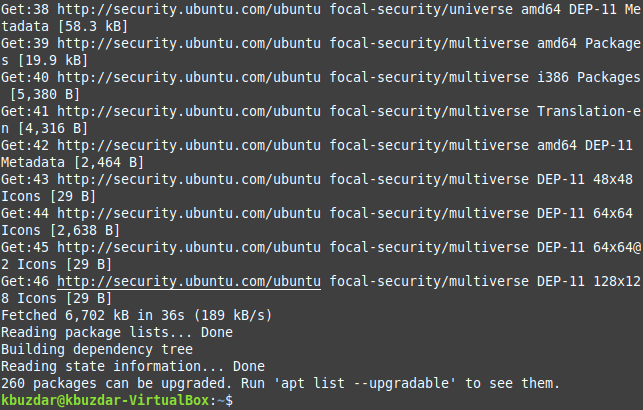
第 3 步:在您的 Linux 系统上安装 Scribus:
要在您的 Linux 系统上安装 Scribus,您应该运行以下终端命令:
$ sudo apt install scribus
![]()
您必须等待几分钟才能在 Linux 系统上完成 Scribus 安装。 但是,执行此步骤后,Scribus 将安装在您的 Linux Mint 20 系统上。
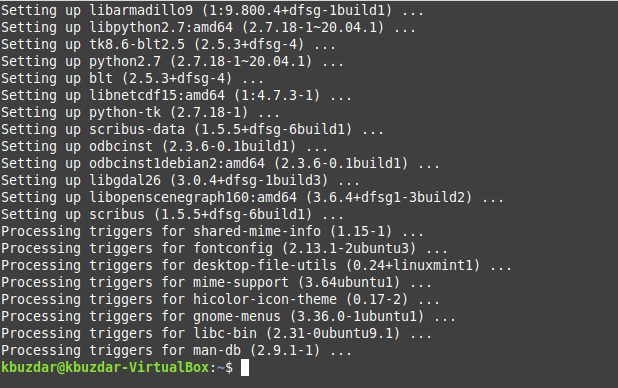
第 4 步:检查 Linux 系统上的 Scribus 版本(可选):
您可以通过执行如下所示的命令来验证系统上安装的 Scribus 版本:
$ scribus --version
![]()
我们按照此过程成功安装的 Scribus 版本是 1.5.5,如下图所示:
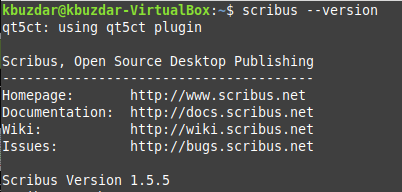
第 5 步:通过终端在您的 Linux 系统上启动 Scribus(可选):
您甚至可以通过执行如下所示的命令从 Linux 终端启动 Scribus:
$ scribus
![]()
执行此命令后,Scribus 窗口将出现在您的屏幕上,它将向您展示新文档的布局,如下图所示:
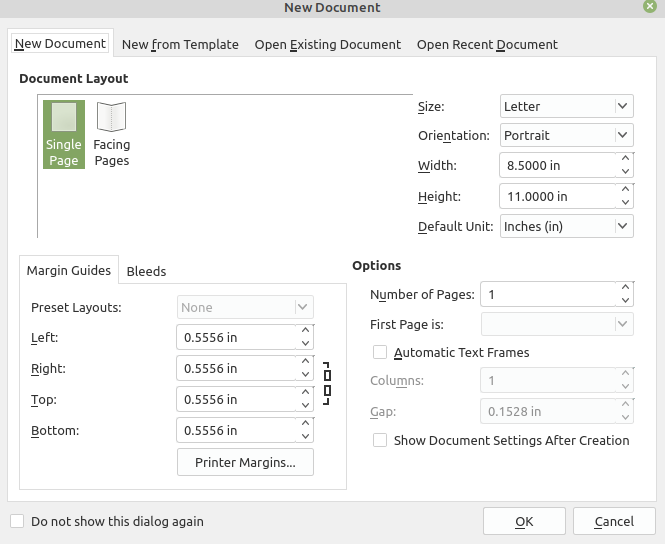
从 Linux Mint 20 中移除 Scribus 的方法:
如果要从 Linux Mint 20 系统中删除 Scribus,则必须执行以下两个步骤:
第 1 步:从您的 Linux 系统中删除 Scribus:
首先,我们将尝试使用如下所示的命令从我们的 Linux Mint 20 系统中删除 Scribus 及其所有痕迹:
$ sudo apt-get purge --autoremove scribus
![]()
第 2 步:从您的 Linux 系统中删除 Scribus 存储库:
成功执行上述命令后,我们还将使用以下命令从我们的 Linux Mint 20 系统中删除 Scribus 存储库:
$ sudo add-apt-repository --remove ppa:scribus/ppa
![]()
结论:
本文重点介绍 Scribus 在 Linux 系统上的安装方法。 除此之外,我们甚至向您介绍了从您的系统中非常方便地删除此软件的方法。
[ad_2]